Как скопировать файлы одновременно в несколько папок через N2NCopy
В сегодняшнем обзоре небольшая утилита N2NCopy для копирования файлов в несколько папок одновременно. Область применения данной программы конечно невелика, но наверняка однажды у нас возникнет необходимость в подобном инструменте. Мы можем указать один или несколько файлов или папок, указать папки, куда их надо скопировать и затем одним кликом выполнить копирование данных сразу во все выбранные папки.
Разработчик N2NCopy свёл весь инструментарий к одному небольшому окошку. При первом запуске утилиты мы видим только пару кнопок и несколько нулей.
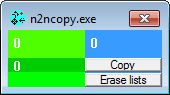
Большинство операций выполняется через контекстное меню N2Ncopy. Правым кликом на окне программы открываем меню и выбираем команду. В первую очередь выбираем файлы (Add files to copy or to move) или папки (Add folder to copy or to move) для копирования. Опцию Add a folder content to copy or to move выбираем в том случае, если необходимо скопировать содержимое какой-либо папки.

Как видим, после выбора файла левая верхняя цифра изменилась – теперь она показывает, что выбрано два файла.

Процедуру выбора файла или папки можно выполнять несколько раз, если копируемые данные находятся в разных местах. Если же файлы, которые мы затем будем копировать, находятся в одной папке, можно выделить сразу несколько.

Для указания папки, в которую будут копироваться данные, выбираем в меню пункт Add target folder и указываем директорию. Данную процедуру необходимо повторить для каждой папки, если мы планируем копировать файлы одновременно в несколько разных папок.

Теперь остаётся только нажать кнопку [Copy] и дождаться, пока выбранные файлы и/или папки будут скопированы в несколько других папок. Отменить выбор файлов и папок в N2Ncopy можно нажатием кнопки [Erase lists].

Двойной клик в окне программы открывает окно с подробной информацией о выбранных файлах. Здесь можно настроить списки копирования, удалив из них ненужные файлы или папки. В верхнем списке представлены копируемые (или перемещаемые) объекты, в среднем папки, куда будут копироваться данные, а в нижнем папки, содержимое которых будет копироваться. Справа предусмотрены кнопки [Remove selected] для удаления выбранных в cписке элементов и [Remove all] для очистки всего списка.

Имеется в N2Ncopy и несколько опций для дополнительной настройки параметров копирования файлов в несколько папок:
Rename automatically – автоматическое переименование совпадающих имён файлов;
Overwrite – копирование поверх существующих файлов;
Copy – копирование выбранных файлов и папок;
Move – перемещение выделенных объектов;
Erase lists if task ends successfully – очистка списка копируемых файлов после завершения копирования;
Erase completely all target folders contents before the copy – очистка списка папок назначения по завершении копирования.
Для возврата в основное окно N2Ncopy жмём кнопку [Return], а для немедленного выполнения копирования в данном окне – [Do the task].

Характеристики:
Язык интерфейса: английский
ОС: Windows 2000, XP, Vista, 7
Размер файла: 74 Кб
Лицензия: бесплатная
Ссылка: http://cznic.dl.sourceforge.net/project/n2ncopy/v_20-1/n2ncopy.zip
